Win7打印机安装失败?添加设备失败解决方案
时间:2025-06-05 16:54:15 303浏览 收藏
在办公环境中,打印机是不可或缺的设备。然而,部分用户在添加打印机时可能会遇到“向此计算机添加此设备失败”的提示。解决这个问题的方法是通过控制面板中的管理工具启用并启动“PnP-X IP Bus Enumerator”服务。具体操作步骤包括:按下“Win+R”调出运行窗口,输入“services.msc”命令,找到并启动“PnP-X IP Bus Enumerator”服务,将其设置为自动启动。完成这些步骤后,再次尝试添加打印机即可顺利完成。
打印机是我们办公环境中不可或缺的重要设备,当我们成功连接打印机后,只需在设备与打印机选项中添加打印机即可正常使用。然而,部分用户可能会遇到一些问题,比如添加打印机时提示“向此计算机添加此设备失败”,并且需要按照提示去控制面板中的管理工具里启用并启动“pnp-x ip”总线枚举器。那么,该如何解决这个问题呢?接下来我们就来详细说明解决方法。
操作步骤如下:
1、首先按下键盘上的组合键“Win+R”,调出运行窗口,然后输入“services.msc”命令并按下回车键。
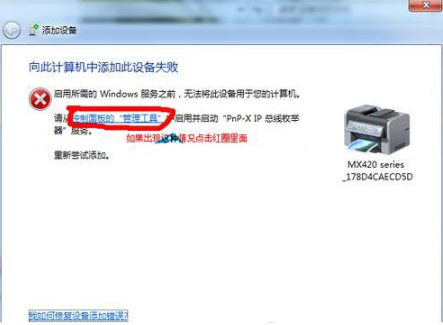
2、在打开的服务窗口中,找到“PnP-X IP Bus Enumerator”这一项,然后双击它以打开其属性设置界面。
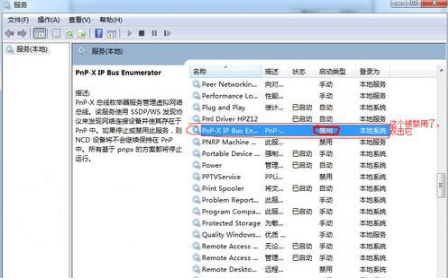
3、在弹出的“PnP-X IP Bus Enumerator属性”窗口中,将启动类型修改为“自动”,随后在服务状态栏点击“启动”按钮,这样就能解决无法添加打印机的问题了。
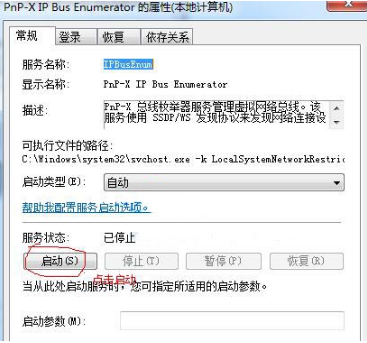
启动服务后,再次尝试添加打印机,就可以顺利完成操作了。
以上就是本文的全部内容了,是否有顺利帮助你解决问题?若是能给你带来学习上的帮助,请大家多多支持golang学习网!更多关于文章的相关知识,也可关注golang学习网公众号。
-
501 收藏
-
501 收藏
-
501 收藏
-
501 收藏
-
501 收藏
-
324 收藏
-
222 收藏
-
378 收藏
-
113 收藏
-
186 收藏
-
489 收藏
-
468 收藏
-
461 收藏
-
384 收藏
-
410 收藏
-
439 收藏
-
294 收藏
-

- 前端进阶之JavaScript设计模式
- 设计模式是开发人员在软件开发过程中面临一般问题时的解决方案,代表了最佳的实践。本课程的主打内容包括JS常见设计模式以及具体应用场景,打造一站式知识长龙服务,适合有JS基础的同学学习。
- 立即学习 543次学习
-

- GO语言核心编程课程
- 本课程采用真实案例,全面具体可落地,从理论到实践,一步一步将GO核心编程技术、编程思想、底层实现融会贯通,使学习者贴近时代脉搏,做IT互联网时代的弄潮儿。
- 立即学习 516次学习
-

- 简单聊聊mysql8与网络通信
- 如有问题加微信:Le-studyg;在课程中,我们将首先介绍MySQL8的新特性,包括性能优化、安全增强、新数据类型等,帮助学生快速熟悉MySQL8的最新功能。接着,我们将深入解析MySQL的网络通信机制,包括协议、连接管理、数据传输等,让
- 立即学习 500次学习
-

- JavaScript正则表达式基础与实战
- 在任何一门编程语言中,正则表达式,都是一项重要的知识,它提供了高效的字符串匹配与捕获机制,可以极大的简化程序设计。
- 立即学习 487次学习
-

- 从零制作响应式网站—Grid布局
- 本系列教程将展示从零制作一个假想的网络科技公司官网,分为导航,轮播,关于我们,成功案例,服务流程,团队介绍,数据部分,公司动态,底部信息等内容区块。网站整体采用CSSGrid布局,支持响应式,有流畅过渡和展现动画。
- 立即学习 485次学习
